Ako zapnúť alebo vypnúť funkciu Focused Inbox vo Windows 10 Mail
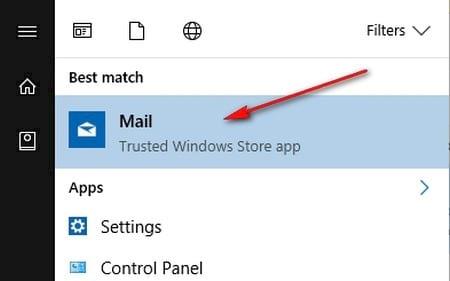
Focused Inbox je funkcia dostupná v aplikácii Windows 10 Mail, ktorá dokáže filtrovať správy s dôležitými správami vopred nastavenými používateľom.
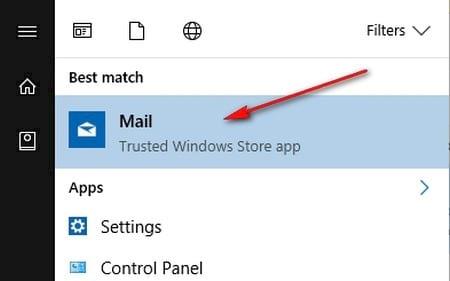
Pri používaní aplikácie Mail v systéme Windows 10 nám funkcia Focused Inbox pomôže jednoducho klasifikovať obsah správ. Používatelia môžu vopred nastaviť program na klasifikáciu prichádzajúcej pošty na základe filtrov obsahu na výber dôležitej alebo bežnej pošty. Namiesto zvyčajného spôsobu vyhľadávania sa pri získavaní dôležitej pošty budeme spoliehať na túto funkciu Focused Inbox. Okrem toho podporuje Focused Inbox aj rýchle písanie listov odoslaných na adresy, aby sa ušetril čas na písanie.
Krok 1:
Najprv do vyhľadávacieho panela systému Windows zadajte kľúčové slovo Pošta a potom kliknite na Pošta (aplikácia Trusted Windows Store) .

Krok 2:
Ďalej klikneme na ikonu Nastavenia , aby sme sa dostali k nastaveniam pošty. Používatelia kliknú na ikonu Nastavenia so všetkými typmi poštových schránok importovaných do aplikácie Mail.

Ihneď potom sa zobrazí zoznam možností pre aplikáciu Mail, kliknutím na Čítanie sa dostanete do funkcie Focused Inbox.
Krok 3:
V rozhraní Nastavenia sa používatelia posunú nadol do sekcie Zameraná doručená pošta a zobrazia sa možnosť Zoradiť správy podľa zamerania a iné . Tu posuňte vodorovnú lištu doprava, aby ste aktivovali režim ZAPNUTÉ , aby ste povolili funkciu Focused Inbox v systéme Windows 10.

Krok 4:
Hneď potom uvidíme, ako sa objavia sekcie Focused a Other. Časť Zamerané pomôže používateľom filtrovať všetky písmená s dôležitým obsahom, zatiaľ čo časť Iné klasifikuje bežné písmená.
V prípade, že chcete vypnúť funkciu Focused Inbox, jednoducho posuňte horizontálnu lištu doľava do režimu Off.

Funkcia Focused Inbox v systéme Windows 10 sa aplikuje na väčšinu populárnych poštových služieb, ako sú Outlook, Hotmail,..., aby pomohla používateľom rýchlo klasifikovať prichádzajúcu poštu. Okrem toho, keď kliknete na funkciu Zameraná doručená pošta, pri odosielaní pošty sa zobrazí funkcia zmienky, ktorá nám pomôže pridať kohokoľvek do zoznamu odosielateľov. Pošta, ktorú odošlú, sa teda automaticky presunie do priečinka Doručená pošta alebo Zamerané, nie do priečinka spam.
Ďalšie informácie nájdete v nasledujúcich článkoch:
Režim Kiosk v systéme Windows 10 je režim na používanie iba 1 aplikácie alebo prístup iba k 1 webovej lokalite s hosťami.
Táto príručka vám ukáže, ako zmeniť alebo obnoviť predvolené umiestnenie priečinka Camera Roll v systéme Windows 10.
Úprava súboru hosts môže spôsobiť, že nebudete môcť pristupovať na internet, ak súbor nie je správne upravený. Nasledujúci článok vás prevedie úpravou súboru hosts v systéme Windows 10.
Zmenšenie veľkosti a kapacity fotografií vám uľahčí ich zdieľanie alebo odosielanie komukoľvek. Najmä v systéme Windows 10 môžete hromadne meniť veľkosť fotografií pomocou niekoľkých jednoduchých krokov.
Ak nepotrebujete zobrazovať nedávno navštívené položky a miesta z bezpečnostných dôvodov alebo z dôvodov ochrany osobných údajov, môžete to jednoducho vypnúť.
Spoločnosť Microsoft práve vydala aktualizáciu Windows 10 Anniversary Update s mnohými vylepšeniami a novými funkciami. V tejto novej aktualizácii uvidíte veľa zmien. Od podpory stylusu Windows Ink až po podporu rozšírenia prehliadača Microsoft Edge sa výrazne zlepšila ponuka Štart a Cortana.
Jedno miesto na ovládanie mnohých operácií priamo na systémovej lište.
V systéme Windows 10 si môžete stiahnuť a nainštalovať šablóny skupinovej politiky na správu nastavení Microsoft Edge a táto príručka vám ukáže tento proces.
Tmavý režim je rozhranie s tmavým pozadím v systéme Windows 10, ktoré pomáha počítaču šetriť energiu batérie a znižovať vplyv na oči používateľa.
Panel úloh má obmedzený priestor a ak pravidelne pracujete s viacerými aplikáciami, môže sa stať, že vám rýchlo dôjde miesto na pripnutie ďalších obľúbených aplikácií.









